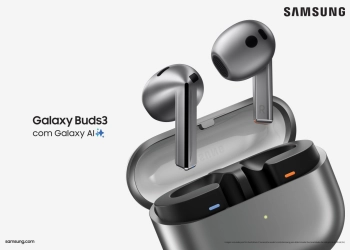Quer doar, repassar ou vender seu antigo dispositivo Android? Você deve ter certeza de que possui uma cópia de todos os seus dados pessoais e de que não está deixando nenhum desses para o novo proprietário. Leia o artigo e fique por dentro de alguns passos essenciais para não correr nenhum risco futuro!
1. Faça backup de seus dados e configurações em sua conta do Google
Salve um backup de seus dados de aplicativos (jogos salvos, etc.), contatos, entradas de calendário, Gmail, documentos no Google Drive, favoritos do navegador da web, fotos do Google+ em sua conta do Google. Certifique-se de que o backup de todos os seus dados foi feito recentemente, indo em Configurações > Contas (toque em Google) > Selecione a conta do Google > marque o que quer sincronizar.
Também é possível salvar senhas Wi-Fi e outras configurações pessoais. Você pode encontrar esta opção em Configurações > Backup e redefinição > Backup do dispositivo e marcar Backup para o Google Drive.
2. Atenção especial ao diagnóstico do seu Android
As ferramentas de diagnóstico são úteis para ficar por dentro das reais condições do aparelho e mostrar ao novo usuário do dispositivo como as coisas estão funcionando. Em vez de usar suposições para solucionar os vários recursos do seu telefone até que você encontre uma solução, um diagnóstico é capaz de mostrar de forma exata qual o problema do seu celular, se houver. Ou, ainda, o diagnóstico demonstrará quais caminhos seguir, caso seja necessário algum reparo antes da venda.
Para tal, você pode baixar o aplicativo TestM para diagnosticar o seu Android. Esse app permite que você execute avaliações rápidas e diagnósticos completos de hardware em dispositivos Android. A verificação completa executa ações simples que testam cada uma das principais funções de hardware do telefone, incluindo as câmeras; bateria e carregamento; sensores de bordo; e o desempenho de localização, Bluetooth e conexões de celular.
3. Cuidado com suas fotos e vídeos guardadas no Android
Faça backup de todas as suas fotos e vídeos na nuvem ou manualmente no seu computador. Para fazer backup na nuvem, você pode usar uma série de opções de armazenamento, mas gostamos do Google Fotos, que oferece armazenamento gratuito para fotos de até 20 MP em resolução e permite que você configure seu dispositivo para fazer backup automático de suas fotos conforme você as tira ou apenas quando você estiver conectado ao Wi-Fi.
Para fazer backup de suas fotos e vídeos em seu computador, você precisará conectar seu telefone ao computador. Se você nunca o conectou antes, pode ser necessário instalar alguns softwares ou drivers. Se fizer isso, você será orientado ao longo do processo.
Suas fotos e vídeos são armazenados na memória do telefone e podem ser salvos no cartão SD, se houver. Abra os dois locais – a pasta Telefone e a pasta Cartão. Dentro, abra a pasta DCIM. Dentro, você encontrará pastas que contêm todas as suas fotos e vídeos. Copie e cole aqueles que deseja no seu computador e, em seguida, exclua a pasta DCIM e seu conteúdo nas pastas Telefone e Cartão.
Segue toda a atualidade tecnológica no TecheNet através do Facebook, Google News e Twitter. Agora, temos também um canal dedicado no Telegram, onde poderás receber todas as novidades em primeira mão.
Outros artigos interessantes: